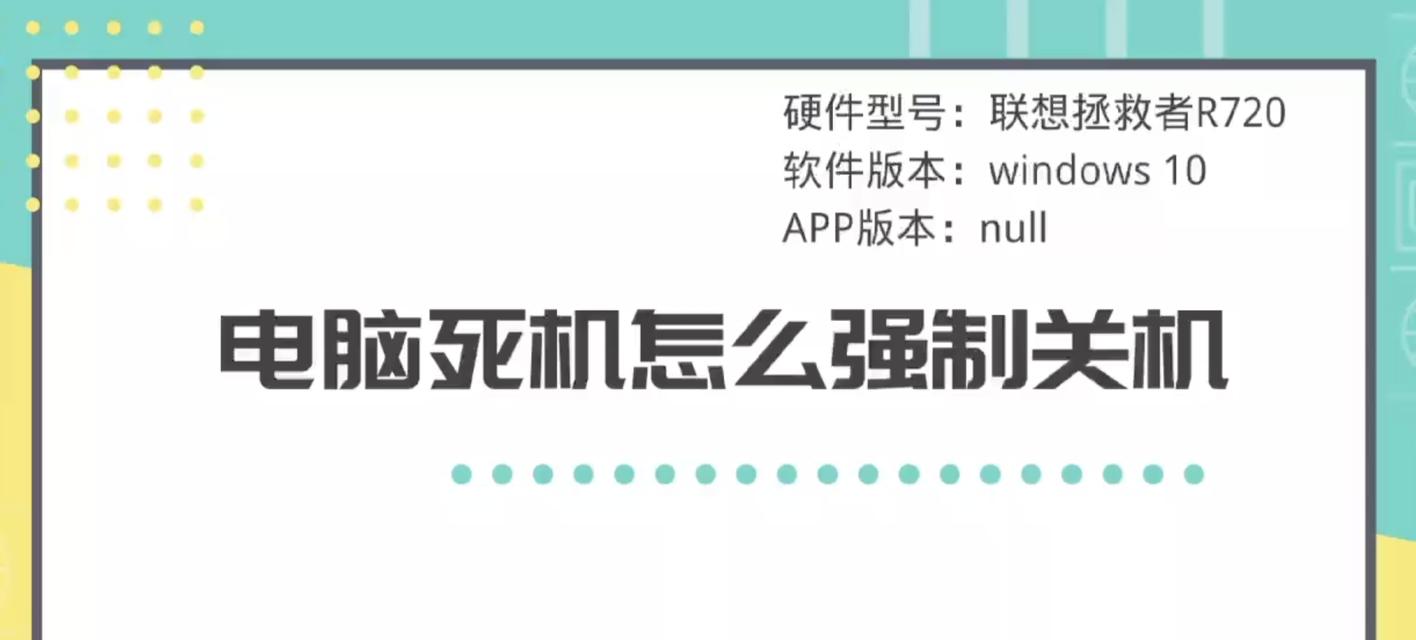笔记本电脑在多场景下使用,对显示技术的要求越来越高。然而,由于各种原因,一些用户在使用笔记本电脑时会遇到屏幕显示重影或拖影的现象。这种情况不仅影响视觉体验,还可能暗示存在的硬件问题。本文将深入探讨笔记本电脑屏幕出现重影和拖影的原因,并提供科学有效的解决办法。
一、引起笔记本电脑屏幕重影和拖影的主要原因
我们需要明确导致笔记本电脑屏幕出现重影和拖影的原因,以便对症下药。
1.1显示器刷新率设置不当
显示器刷新率设置过低或不符合显示内容特性是引起拖影的常见原因之一。刷新率指的是屏幕每秒钟更新图像的次数,过低的刷新率会导致图像更新不及时,出现模糊的拖影效果。
1.2显示器硬件故障
液晶显示屏(LCD)或LED屏幕硬件故障,如背光问题、屏幕驱动IC损坏、或是屏幕本身存在物理损伤,都可能导致重影。如果屏幕内有多个像素点异常同时工作,也可能会产生重影。
1.3显示器驱动程序过时或损坏
驱动程序是连接硬件与操作系统的重要桥梁。过时或损坏的驱动程序可能会导致信息传输的不流畅,进而导致屏幕显示问题。
1.4显卡或GPU性能不足
如果笔记本电脑的显卡或图形处理单元(GPU)性能不足,无法在高速运行过程中有效处理图像数据,也可能会产生拖影现象。
1.5连接线或接口问题
连接线老化、松动或损坏,以及显示接口自身问题,比如HDMI、VGA或DP端口故障,都可能对信号传输产生干扰,导致图像在显示时出现重影或拖影。
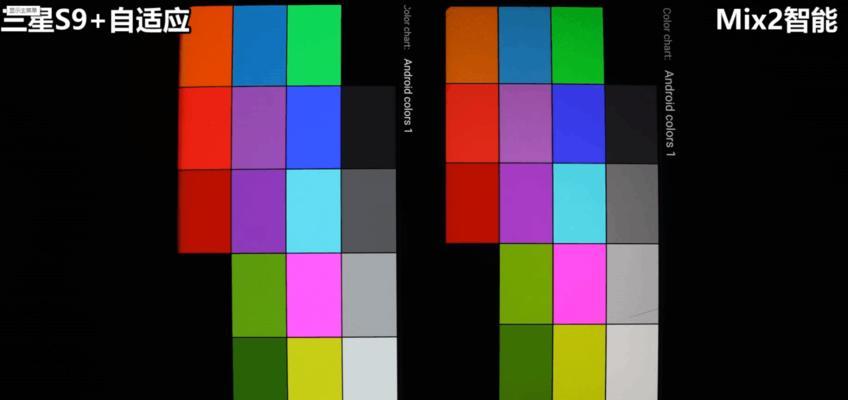
二、排查与解决笔记本电脑屏幕重影和拖影的方法
了解了可能的原因之后,接下来探讨如何一步一步排查并解决这些问题。
2.1检查并调整显示器刷新率
步骤:
1.在Windows系统中,右键点击桌面空白处,选择“显示设置”。
2.点击“显示适配器属性”进入高级显示设置。
3.在“监视器”标签页中,找到并调整“屏幕刷新率”选项,设置为推荐值或更高的值。
注意:请确保你的显示器支持所设定的刷新率,否则可能会导致显示器无法正常工作。
2.2硬件检测与维修
步骤:
1.对于怀疑硬件问题的屏幕,首先建议通过笔记本自带的诊断工具进行检测。
2.如检测发现硬件故障,应联系专业维修人员进行检查。
3.若屏幕有物理损伤,通常需要更换新的屏幕组件。
2.3更新或重新安装显示器驱动程序
步骤:
1.在设备管理器中找到“显示适配器”,右键点击显卡设备,选择“更新驱动程序”。
2.按照提示选择自动搜索更新的驱动程序软件。
3.如果自动更新未能解决问题,则可到显卡制造商的官方网站下载最新的驱动程序进行手动安装。
2.4检查并升级显卡或GPU
如果确定问题是由于显卡或GPU性能不足,升级显卡或更换笔记本可能是必要之举。在选择升级显卡时,请注意笔记本的显卡是否为可更换型号,并咨询专业人士的建议。
2.5检查连接线和显示接口
步骤:
1.断开所有的连接线并重新插入。
2.尝试更换一根新的连接线,确保连接线品质良好。
3.如果问题依旧,请检查显示接口是否损坏,并考虑更换或维修损坏的端口。
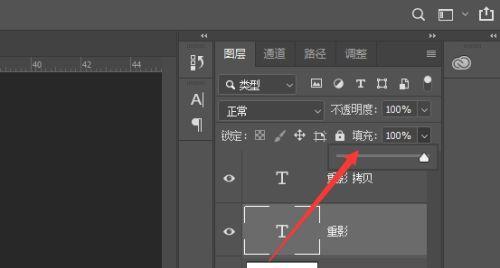
三、预防笔记本电脑屏幕重影和拖影的建议
为了减少未来出现类似问题的可能性,下面提供一些预防措施:
1.定期更新驱动程序:保持系统和所有硬件驱动的最新状态,以确保兼容性和性能。
2.使用高质量的连接线:避免使用劣质或过长的连接线,减少信号损失和干扰。
3.适当调整显示设置:不要将刷新率设置得过高或过低,以适应显示器的规格。
4.保持笔记本良好散热:过热可能导致硬件性能下降,进而影响显示效果。
5.专业维护:定期由专业人员对笔记本进行检查和维护,及时发现潜在问题。

四、结语
笔记本电脑屏幕出现重影和拖影是多方面原因造成的,从调整设置到硬件检查,再到专业维修,每一步都需要细致和耐心。通过上述分析和步骤,相信用户可以找到适合自己笔记本电脑的问题解决方案。只要我们采取正确的预防措施和处理方法,就可以有效避免或解决屏幕显示问题,享受更加清晰舒适的视觉体验。